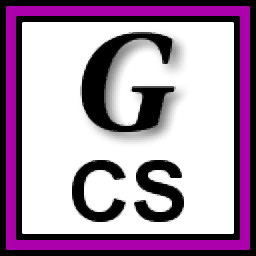
jGRASP(轻量级开发环境)
v2.0.6 免费版- 软件大小:15.85 MB
- 更新日期:2020-12-10 16:35
- 软件语言:英文
- 软件类别:编程工具
- 软件授权:免费版
- 软件官网:待审核
- 适用平台:WinXP, Win7, Win8, Win10, WinAll
- 软件厂商:

软件介绍 人气软件 下载地址
jGRASP是一款轻量级的开发环境,专门创建用于提供软件可视化的自动生成,以提高软件的可理解性;jGRASP是用Java实现的,并且可以在带有Java虚拟机(java版本1.5或更高版本)的所有平台上运行;jGRASP为Java,C,C++,Objective-C,Python,Ada和VHDL生成控制结构图(CSD);Java和Ada的复杂度分布图(CPG);Java的UML类图;并具有动态对象查看器和可与Java集成调试器和工作台结合使用的查看器画布;查看器包括一种数据结构标识符机制,该机制可识别代表传统数据结构的对象,例如堆栈,队列,链表,二叉树和哈希表,然后将其显示在直观的类似于教科书的演示视图中;如果您尝试从Windows 10上的OneDrive文件夹编译Java源文件,则编译可能会失败,并显示不是文件消息,如果您有足够的磁盘空间用于所有OneDrive文件,则可以通过在OneDrive设置中关闭按需文件来纠正此问题;否则,您将需要将源文件复制到普通文件夹以对其进行处理,然后在完成后将其复制回OneDrive文件夹!
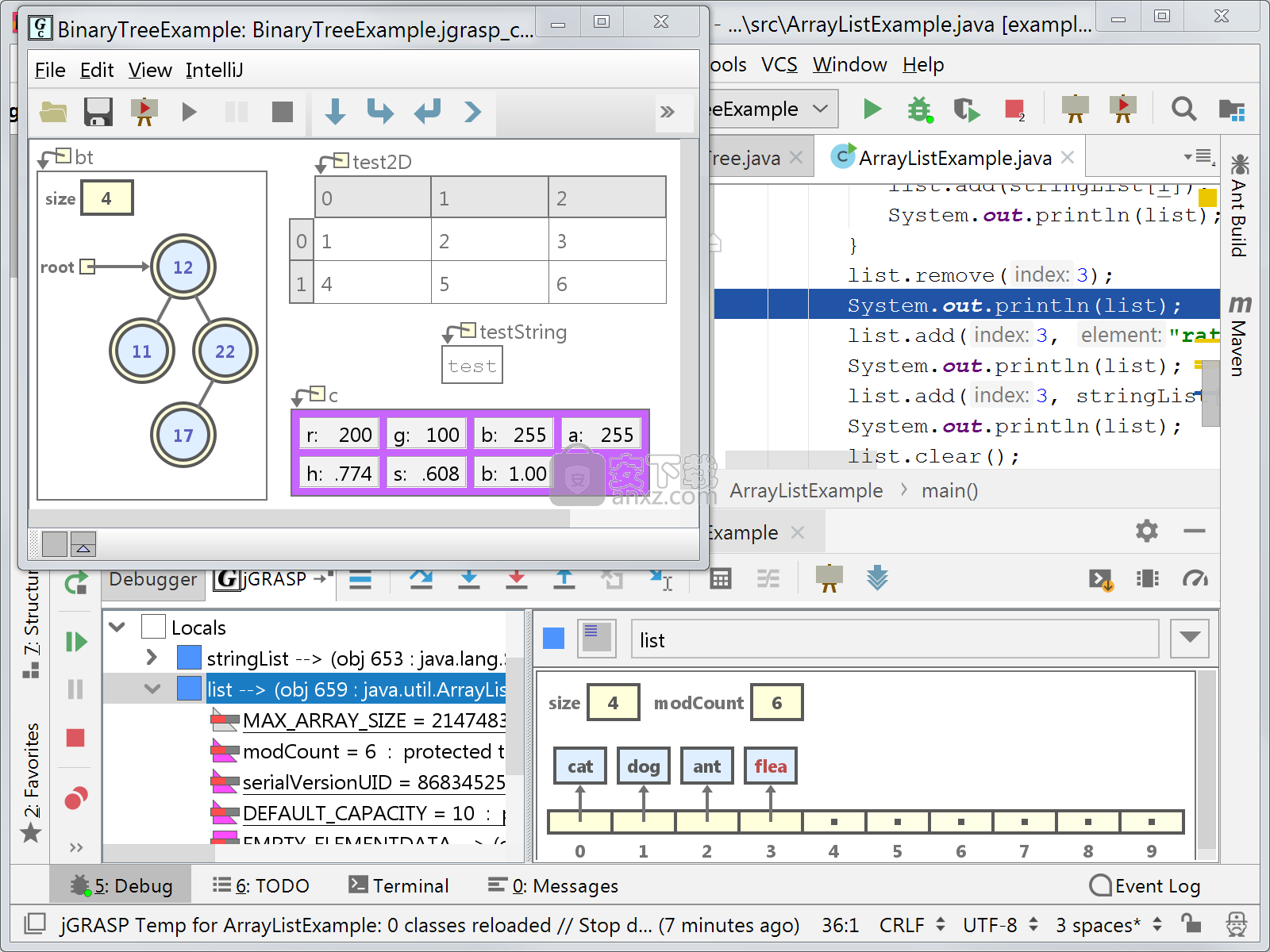
软件功能
jGRASP版本2.0.6_05 Beta添加了对Java 15功能(文本块)的CSD,交互和运行支持。
jGRASP版本2.0.6包含深色主题。
用于Eclipse 版本1.0.0 Beta 6的jGRASP插件增加了对Eclipse黑暗主题的支持。
将来的功能/常规的功能
检查的未来计划页面在一个更新列表的计划未来的功能,如果你不是已经在那里。
目前的发展
在所有的焦点是在jGRASP插件进行的IntelliJ
这带来了jGRASP观众和帆布来的IntelliJ IDEA和Android的工作室,为的Java和科特林。
代码完成对Java的。
能力来运行多个命令的一个编译或调试项目
添加项目到菜单其他不是编译和运行,指定图标,并且有项目出现在该工具栏。
远期发展特色为的UML图(绘图,创建贝壳类)。
更特征为所述集成的Java调试器:十六进制和八进制显示为值和数组索引;
一个动态更新的监视器显示窗口,列出拥有线程和等待线程通过监视器;
自动死锁检测;字节编码显示;显示的电流监视点,以使删除且更容易;
能力来设定断点,而不访问到源代码;
重复,计数逐步(例如:步骤在42步);
能力,以减少垃圾/收集垃圾的对象;
协助用于储存泄漏(丢失参考)的检测;
例外断点;列出的所有加载的类与他们的领域和方法;
展示类路径,版本和其他信息为目标VM;
追踪变量变化;倾销的螺纹,变量,以及变量来的消息窗口为缩小剪切和粘贴。
一个调试器连接和接口的语言其他比Java的。
命令行功能用于批量格式化和打印。
有一个项目REALIZE是它已被移动,并复制以前的文件中的设置。
添加一个编辑的用户定义的模板。
软件特色
控制面板的最高水平jGRASP窗口。
CSD窗口:在源代码编辑窗口。又称,以“编辑窗口”。
虚拟桌面或桌面:一个桌面窗口,这可能包含的代码编辑窗口,CPG窗口,等
标签页或页面:一个页面的一个标签式窗口。
菜单加速器:一个功能键或控制键组合,即执行了相同的功能作为一个菜单项。
在大多数环境中,一个正确的鼠标单击在该项目上触发这样一个菜单。
摆动:也被称为JFC,在Java的GUI类库是jGRASP用途。
编译环境:一个组的设置是指定如何jGRASP将连接与一个特定的编译器。
安装步骤
1、用户可以点击本网站提供的下载路径下载得到对应的程序安装包
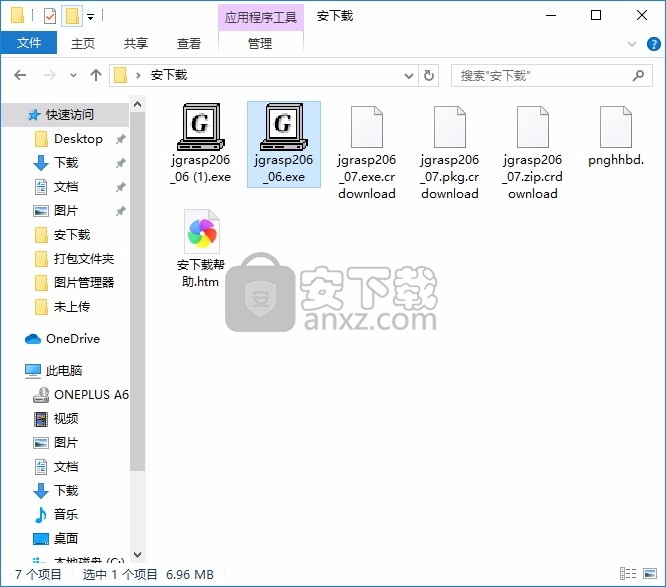
2、只需要使用解压功能将压缩包打开,双击主程序即可进行安装,弹出程序安装界面
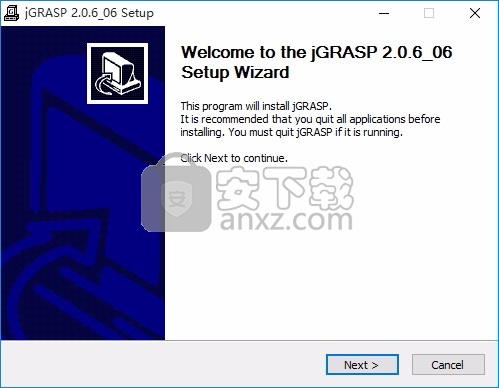
3、同意上述协议条款,然后继续安装应用程序,点击同意按钮即可
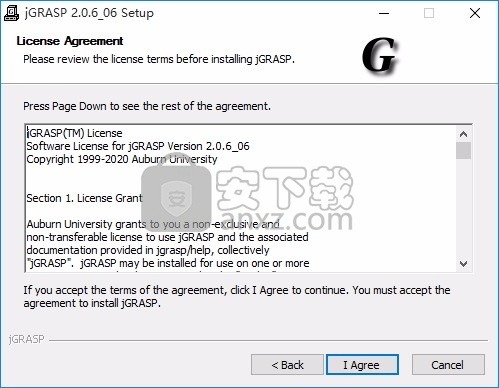
4、可以根据自己的需要点击浏览按钮将应用程序的安装路径进行更改
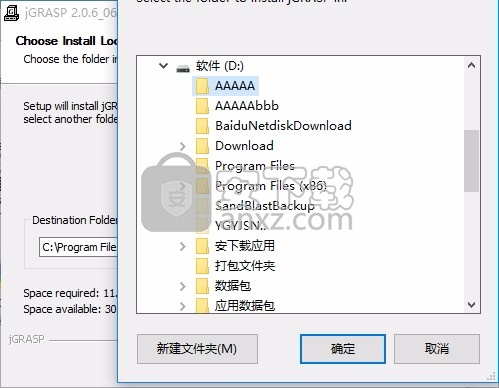
5、弹出以下界面,用户可以直接使用鼠标点击下一步按钮
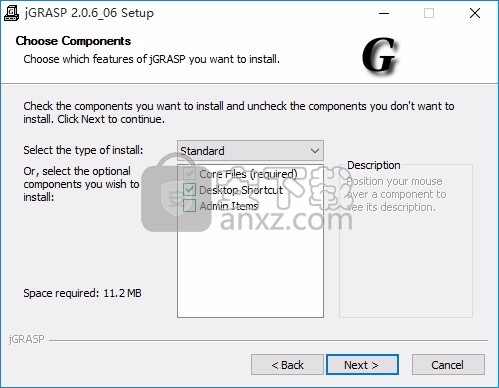
6、桌面快捷键的创建可以根据用户的需要进行创建,也可以不创建
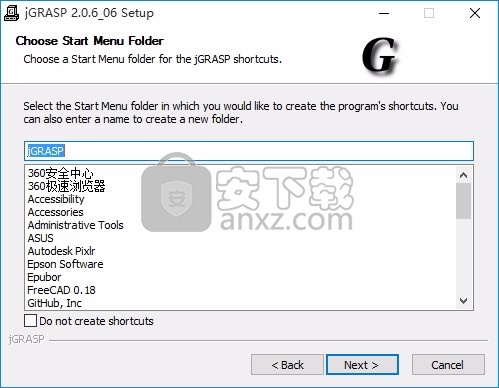
7、现在准备安装主程序,点击安装按钮开始安装
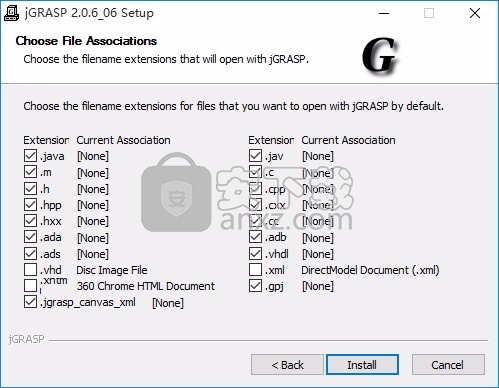
8、根据提示点击安装,弹出程序安装完成界面,点击完成按钮即可
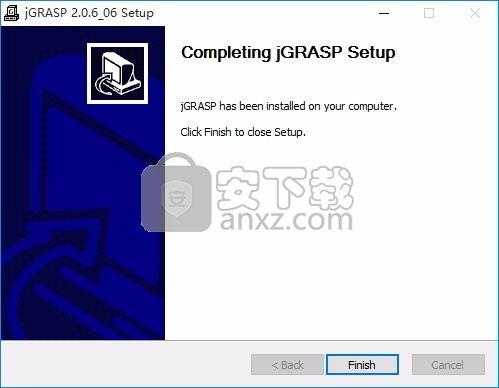
使用说明
这是jGRASP版本2.0.6。检查HTTPS://www.jgrasp.org用于最新版本的jGRASP。
的Java 1.6(JDK 6)或更高版本,必须安装在你的机器中杀害并运行jGRASP。该全JDK 1.5或更高(不只是在JRE)被要求在为了要使用集成的Java调试器和工作台。
jGRASP并没有包括任何的编译器。在为了以编译程序,您必须有一个编译器安装。
其中JVM来使用
如果您正在使用一个非常新的版本中的Java或一个非Oracle版本,您可以得到一个启动的消息,告诉您该jGRASP已经知道这个问题或轻微的问题,或没有被测试在您的系统。
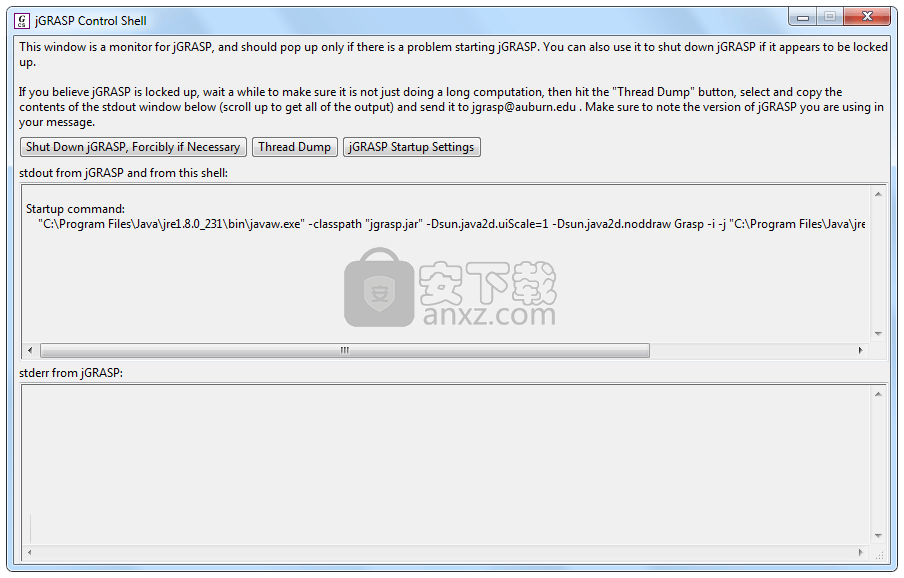
安装从该自解压exe文件上的Windows
如果一个文件从一个以前的安装是在使用,该安装程序可以给你一个“能不能复制文件”或“文件中使用”的消息。这会发生如果这种情况发生,图标化的安装程序,关闭该文件或该应用程序正在被使用的文件,选中的安装背起来,并如果该安装程序将无法运行,则您必须必须手动安装。
在视窗中,如果您具有管理员访问权限,在开始菜单项和桌面快捷方式将被安装到所有用户。
对于一个静默安装,使用了/ Q标志。这将安装在该标准位置有一个桌面快捷方式并开始菜单项,但没有新的文件关联。您可以使用“ / d =安装目录”到指定的备用安装。位置。需要注意的是那里将是没有测试,以确保该jGRASP是不运行时,这个标志被使用。如果jGRASP正在运行,而它的升级版,则可能会崩溃。
在Windows上手动安装
这将创建一个jgrasp目录,其中包含所有的文件。在64个系统中,添加一个快捷方式或开始菜单项来jgrasp \斌\ jgrasp64.exe;在32位系统上,添加一个快捷方式或开始菜单项转到jgrasp \ bin \ jgrasp.exe。
在macOS上安装
双击单击上的的.pkg文件,如果它根本没有运行自动后下载。一个根密码被要求到安装。
在macOS上手动安装
将创建一个jgrasp目录包含所有的文件。您可以然后单击关于“ jgrasp /斌/ OSX / JCS”,以运行jGRASP。
如果您想以创建一个“正常”的MacOS应用程序,复制的“ jgrasp /斌/ OSX / jcs.app”目录到的目标位置,然后移到了原来的“ jgrasp”目录(在整个事情)到了如果您不要'牛逼希望2个版本的jGRASP来显示出来对在Mac系统开始有了菜单,删除了“ jgrasp /斌/ OSX / jcs.app /内容/资源/ jgrasp /斌/ OSX”目录。
在x86 Linux上安装
解压缩的的分发文件中的目录,其中您想对安装jGRASP。这将创建一个jgrasp目录包含所有的文件。您可能要添加到“ bin”子目录中的这个目录到您的执行路径或创建一个软链接到... / jgrasp /斌/ jgrasp从一个目录上的引用文件路径。
该斌/ create_linux_launcher.sh脚本会创建一个桌面启动器为jGRASP上大多数的Linux系统。
注意的是java的必须是在你的系统路径的顺序来运行jGRASP。
在其他系统上安装
解压缩的的分发文件中的目录,其中你想对安装jGRASP。
如果您是在一个UNIX系统等比的Linux与LSB或Mac系统,在第一时间,您尝试到编译或运行一个程序jGRASP将尝试以建立在原生“楔子”中,并启动外壳程序。这可能会失败,,由于到文件权限的问题或为其他原因,在该情况下jGRASP将使用一个尽可能纯净的Java楔。为了建立自己的本地主体从该命令行,CD到jGRASP“ SRC”目录。运行。 / configure,如果成功运行./Make.sh。
请联系我们,如果这个失败的某些原因,其他的不是一个ç编译器没有被安装或您的系统没有被一个UNIX变种。
如果您是在一个系统中其他比Windows或UNIX变种,并有一个良好的知识的系统编程上一个您的系统,则可以建立一个楔形基础上的UNIX形。如果这是未完成的,将纯Java的楔将被使用。这可能会导致块的输出缓冲,当您运行的程序是jGRASP(这不是通常一个问题,如果您正在运行的Java程序)。
网络管理
jGRASP支持常见的设置,为所有用户在一个网络。该共同设置的目录可以被指定在安装时,如果使用的自解压缩EXE上一个Windows。否则,在该“数据”目录中的安装,创建一个文件应该称为“管理员”。指定该目录为已被用作管理员设置在这个文件中。这应该是在唯一内容的文件中,而不是随后通过一个线料或回车返回。使用一个完整路径到指定的目录。该目录必须是所有人都可以访问和读取的用户,并写只为管理员。你应该选择一个位置以外的jGRASP分布,所以说你可以继续到使用该设置以后升级。
当一个管理员(人与写访问中的通用设置目录)运行jGRASP,菜单项是让你来更改管理员的设置将出现在该控制面板的设置菜单。此外,当复制或建立编译环境时,您将拥有的选择的创造他们为所有用户或只是在当前用户。
Linux多击间隔修复
由于到甲骨文的错误5076635,该多击间隔时间在很多的Linux系统被设置到200毫秒,无论的桌面设置。这种方式是你必须双击非常快或者它会注册为2次单点击。错误影响所有Java应用程序。在下面逐步描述了一个步骤是将通常解决这个问题。
如果一个人的那些存在,打开它了在jGRASP中;如果是一个文件在您的家目录中命名为.Xdefaults或.Xresources中。否则,打开一个新的文件,使用文件>新建>纯文本。
添加了了以下行来的文件:
multiClickTime:500
半一第二(500毫秒)是一个合理的多击间隔为大多数人,但你可以使用一个不同的值,如果你喜欢。
如果它是一个新的文件,保存它在你的家目录为“ .Xdefaults的”。
关闭向下jGRASP和记录了或运行了以下在该命令行:
xrdb -merge $ HOME / .Xdefaults中
(或.Xresources中,,如果说是该文件你编辑)。
如果该问题是不固定的,则创建一个新的.Xdefaults文件,尝试再次使用的.Xresources。
运行jGRASP
jGRASP需要一个爪哇1.6(JDK 6)或更好的虚拟机和系统的类来运行。你可以得到的最新的JDK从甲骨文。
在Windows上运行
该斌\ jgrasp.exe文件将启动jGRASP在单个实例模式。运行jGRASP一个第二时间将放置在当前正在运行的实例中。如果您选择到关联的文件扩展名与jGRASP在安装期间,单击上一个的相关文件。一个的Windows应用程序称为“ jGRASP控制壳牌”是可从该的Windows系统托盘中。这显示了jGRASP输出(包括旋转转储,如果有的话)一个会崩溃),并允许你来杀jGRASP如果它锁起来。它会先尝试一个“软杀”,而如果jGRASP确实不退出中一个几秒钟,一个“硬杀伤”将被发出。
“斌\ jgrasp.exe”或“斌\ jgrasp64.exe”将搜索的一个java.exe来运行jGRASP中的以下方式:
1)获取从先前的设置jGRASP启动设置。
2)获得从“ -a”命令行参数,如果本
3)从JGRASP_JAVA环境变量获取(如果存在)
4)检查的Java的Java版本在这个顺序上:最高的Oracle JDK下的jGRASP已经被测试,最高的Oracle JDK下的jGRASP还没有被测试,最高的甲骨文JRE下这jGRASP已经被测试,最高甲骨文JRE下这jGRASP还没有被测试,最高的IBM JDK下这jGRASP已经被测试,最高的IBM JDK下这jGRASP还没有被测试,最高的IBM JRE下这jGRASP已经被测试,最高的IBM JRE下这jGRASP具有不经过测试。
5)检查的路径为的javac.exe-如果发现外观为的java.exe在一个同一个地方(避开找到JRE之前JDK)
6)检查该PATH为的java.exe。
该方法用于对找到的java.exe和所述java的命令以启动jGRASP将被显示在所述jGRASP控制外壳窗口中。
如果jGRASP将不会运行正常,请按照下面的问题。作为一个最后的度假场所,你应该是能够对运行的“ jgrasp.jar”文件手动从该命中如果“ java.exe的”是不是在你的系统路径,你会需要的完整路径到此命令。 Java的。对于实例,与jGRASP安装在了默认位置,你会做:
cd C:\程序文件(x86)\ jGRASP
“ C:\程序文件\ Java \ jdk1.8.0_31 \ bin \ Java” -jar jgrasp.jar
运行于Mac系统
双点击上一个的“ jGRASP”的应用程序文件,或在“ jgrasp /斌/ OSX / jcs.app”如果jGRASP是手动安装,将启动jGRASP在单个实例模式。运行jGRASP一个第二时间将放置在当前一个应用程序标题“ jGRASP控制壳”,其中初始运行最小化,显示的jGRASP输出(包括转动转储如果有是)。一个碰撞)和所述命令用于启动jGRASP,并允许您到杀jGRASP如果它锁定了。它会首先尝试一个“软杀”,而如果jGRASP并没有退出之内一个几秒钟,一个“硬杀伤” ”将被发出。
甲骨文爪哇7趋向于且具有缓慢显示性能和较差的支持为重复(不均匀的字体),jGRASP将选择苹果爪哇6以上的甲骨文的Java 7如果是另外6和7是本和爪哇8或更高是不。大小,等等)相比较,以苹果爪哇6。在较新版本的Oracle Java 8中,此功能得到了很大的改进。
如果jGRASP将不会运行正常,请按照下面的问题。作为一个最后的度假场所,你应该是能够对运行的“ jgrasp.jar”文件进行手动从一个终端窗口。一些小的功能,例如如文件,通过对于实例,与jGRASP安装在了默认位置,你会做:
cd /Applications/jGRASP.app/Contents/Resources/jgrasp
java -jar jgrasp.jar
在Linux和其他UNIX系统上运行
对于x86 Linux,存在类似的单实例模式替换文件。这些可以被访问过的斌/ jgrasp外壳脚本,这会还通过了位置的jGRASP安装到了正确的纠正文件,杀死你不要'牛逼有一个最初的尝试一个“软杀”,而如果jGRASP并没有退出之内一个,它就会首先尝试一个“软杀”。几秒钟,一个“硬杀伤”将被发出。
在其他UNIX系统中,斌/ jgrasp应该运行jGRASP直接,没有一个单一实例的外壳。请参见安装在其他系统的信息,在编译的原生部分的jGRASP。
对于所述“ java的”启动脚本,如果该位置的java的是未指定通过一个“ -a”命令行参数或JGRASP_JAVA环境变量,然后“ java的”必须是上级的路径。
要求针对的综合调试
对于双方的Windows和UNIX / Linux的启动程序,要使用的集成的Java调试器,“ java.exe的”或者“ Java的”必须是在该JDK目录结构(在/ bin中,其中的工具。 jar是在/ lib目录),除非的“ -cp”命令行参数或JGRASP_CLASSPATH环境变量被使用。
在苹果公司的Java,将集成调试器将成为可用的默认值。
命令行参数进行的单实例添加文件和壳
在前面的冲刺的标志可以也有一个向前的斜线上的Windows。
-h-显示一个帮助信息。
-nosplash-做不显示的闪屏在启动。
-l LINE_NUMBER-选择LINE_NUMBER为的文件名参数。
-g语-强迫一个语言对的文件名参数。语言可以是Ç,+,Ĵ,甲,V,ø,P为Ç,C ++,Java的,阿达,VHDL,Objective-C中,和Python的。
-d目录-备用设置目录。请参见“命令行参数的jGRASP本身”的下方。
-a JGRASP_JAVA-指定的的Java命令使用来启动jGRASP。这可以也被设置在一个JGRASP_JAVA环境变量中,并通过jGRASP启动设置上一个Windows和Mac系统。如果没有指定,“ Java的”将被称为上一个的UNIX / Linux,和上的Windows的注册表和路径将被搜索的“ java.exe的”为解释在运行上的Windows。
-j JGRASP_HOME-指定的根中的jGRASP安装。这可以也被设置在一个JGRASP_HOME环境变量中。该“ jgrasp”外壳脚本尝试以“找到自己”,所以这应该不会是必要的在正常情况下。。应该永远是必要的视窗。
-cp JGRASP_CLASSPATH-指定一个类路径来进行进行使用的jGRASP。这可以也被设置在一个JGRASP_CLASSPATH环境变量中。该“ jgrasp.jar”文件将永远被预先考虑到该路径。在正常情况下使用这种方式应该不会是必要的。
-Jjvm_arg-通过jvm_arg到JVM上运行jGRASP。对于例如,-J-Xmx2048m将使该最大尺寸的内存分配池的jGRASP 2演出。
在便携式模式下安装和运行
在这种模式下,所有的文件和项目,项目文件,等被存储在一个驱动器相对与操作系统无关的格式,因此这将成为jGRASP桌面,项目,等等可以是使用不管的Windows驱动器字母或Linux / Unix / Mac的安装目录为的驱动器,并且无论是在OS上它的驱动器的安装。jGRASP启动设置会也被存储在在Java的安装使用要运行jGRASP可能是对的便携式操作系统或上级的本地系统(小号)。
安装便携式jGRASP
要安装jGRASP以供便携式使用,下载的.ZIP安装文件和解压的任何位置上一个一个便携式驱动器。设置将被存储在一个“ .grasp_settings”目录中的相同目录的是包含所述jGRASP根目录“ jgrasp启动设置将被存储在一个“ jGRASP_ss”文件也以这相同的目录下。这些设置将不会被丢失时升级。
如果期望,Java的可被安装在该便携式驱动器被复制的文件从一个Java的安装上一个所需的操作系统。设置> jGRASP启动设置(同时运行在便携式模式)可以被使用来选择该爪哇的替代品。适用于使用由jGRASP(由默认它会运行下一个的当前系统“小号'的Java”),或在Windows上通过运行bin \ winconfig_portable.bat来运行jGRASP。
在便携式模式下运行
该斌\ jgrasp_portable.bat文件将启动jGRASP在便携式模式在64位的Windows系统中,而斌\ jgrasp_portable32.bat必须被使用在32位的Windows系统中。运行“ jgrasp -p drive_root”从该“ jgrasp /斌”目录,其中drive_root是在当前挂载点为的便携式驱动器。
命令行参数的jGRASP本身。
-d目录-使用目录作为该设置目录的目录,而不是的USER_HOME / .grasp_settings。目录必须是一个完整的路径名。通过使用这个,你可以运行2个jGRASP会议同时和他们将不会遇到与每个其他,或者您可以保留2组的设置上在相同的系统和用户帐户。
人气软件
-

redis desktop manager2020.1中文 32.52 MB
/简体中文 -

s7 200 smart编程软件 187 MB
/简体中文 -

GX Works 2(三菱PLC编程软件) 487 MB
/简体中文 -

CIMCO Edit V8中文 248 MB
/简体中文 -

JetBrains DataGrip 353 MB
/英文 -

Dev C++下载 (TDM-GCC) 83.52 MB
/简体中文 -

TouchWin编辑工具(信捷触摸屏编程软件) 55.69 MB
/简体中文 -

信捷PLC编程工具软件 14.4 MB
/简体中文 -

TLauncher(Minecraft游戏启动器) 16.95 MB
/英文 -

Ardublock中文版(Arduino图形化编程软件) 2.65 MB
/简体中文


 Embarcadero RAD Studio(多功能应用程序开发工具) 12
Embarcadero RAD Studio(多功能应用程序开发工具) 12  猿编程客户端 4.16.0
猿编程客户端 4.16.0  VSCodium(VScode二进制版本) v1.57.1
VSCodium(VScode二进制版本) v1.57.1  aardio(桌面软件快速开发) v35.69.2
aardio(桌面软件快速开发) v35.69.2  一鹤快手(AAuto Studio) v35.69.2
一鹤快手(AAuto Studio) v35.69.2  ILSpy(.Net反编译) v8.0.0.7339 绿色
ILSpy(.Net反编译) v8.0.0.7339 绿色  文本编辑器 Notepad++ v8.1.3 官方中文版
文本编辑器 Notepad++ v8.1.3 官方中文版 






